在现代办公中,Excel表格被广泛用于数据处理和分析,而PDF格式则因其稳定性和兼容性备受青睐。很多用户在日常工作中常常需要将Excel表格转换为PDF文件,以便于分享和打印。然而,对于不熟悉相关操作的人来说,这个过程可能会显得复杂。本文将为您详细介绍如何将Excel表格转换为PDF,包括方法、步骤以及一些实用的小技巧,帮助您轻松导出高质量的PDF表格文件。
一、为何选择PDF格式?
在讨论如何将Excel表格转换为PDF之前,首先我们要理解选择PDF格式的原因。PDF是由Adobe公司推出的一种文件格式,其主要优点包括:
1. 跨平台兼容性:无论是在Windows、Mac还是Linux系统上,PDF文件都能完美打开,而不受操作系统的影响。
2. 排版一致性:无论在何种设备上查看,PDF文件的排版和格式始终保持不变,确保读者看到的内容与您设计时完全一致。
3. 安全性:PDF文件可以设置密码保护,限制编辑和打印,确保文件内容的安全性和隐私性。
4. 便于打印:PDF文件在打印时能够保留原有的格式,保证最终结果的质量,特别适合于需要打印的表格和报表。

二、Excel表格转换为PDF的方法
接下来,我们将介绍几种常用的将Excel表格转换为PDF的方法。您可以根据自己的实际情况选择合适的方式。
方法一:使用PDF格式转换器
PDF格式转换器不仅可以将PDF文档转换为其它格式,也可以将其它格式的文件转换为PDF文档,操作步骤如下:
1. 下载软件:首先,点击下方按钮下载PDF格式转换软件——UPDF。
2. 点击文件选项:在UPDF的左上角点击“文件”菜单。
3. 选择“创建”:在弹出的菜单中选择“从 Excel 创建 PDF”选项。
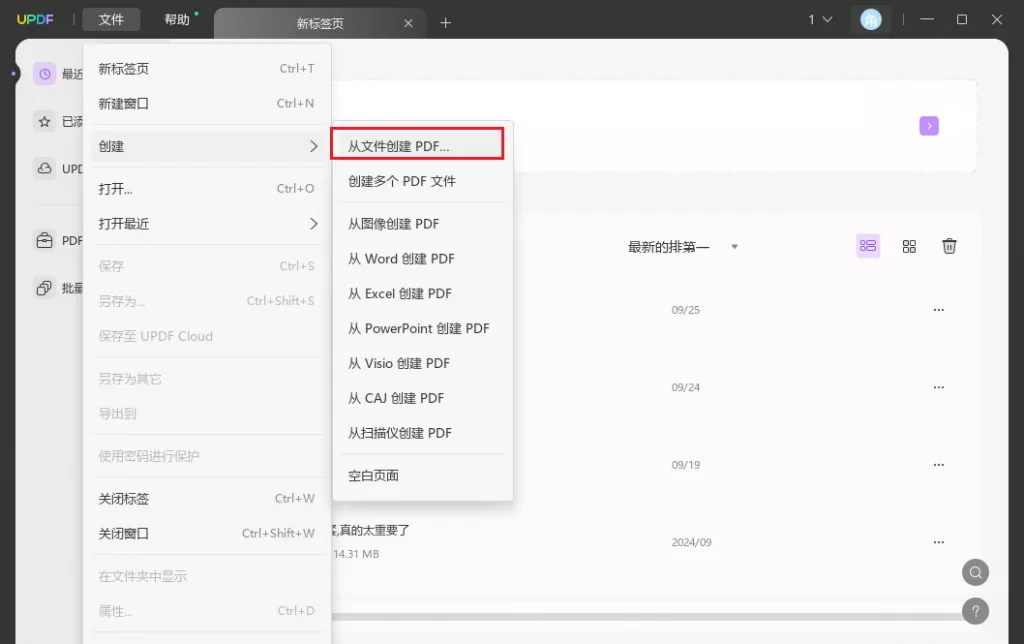
4.保存文件:软件自动将Excel文档转换为PDF格式,点击“文件”–“保存”或者按快捷键Ctrl+S,保存转换后的PDF文件。
5. 选择保存位置:选择您希望保存PDF文件的位置,比如桌面或某个文件夹。
方法二:使用Excel的“导出”功能
在新版的Microsoft Office中,您还可以通过“导出”功能来转换文件。
1. 打开Excel文件:同样打开您需要转换的Excel文件。
2. 点击文件选项:在Excel左上角点击“文件”菜单。
3. 选择“导出”:在左侧菜单中选择“导出”选项。
4. 选择“创建PDF/XPS文档”:点击“创建PDF/XPS文档”按钮。
5. 选择保存位置:选择保存文件的位置并设置文件名。
6. 设置文件选项:和之前的方法一样,您可以进行相应的选项设置。
7. 点击保存:确认无误后,点击“保存”按钮,完成转换。
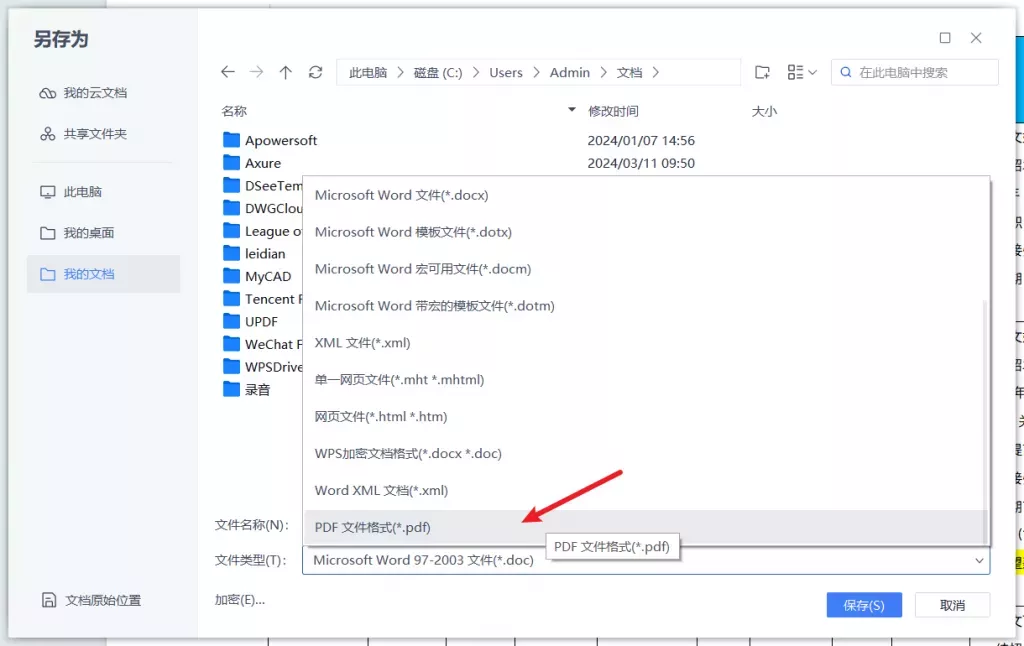
方法三:利用在线转换工具
如果您不想安装或使用Excel本身的功能,许多在线工具也能帮助您快速完成转换。
1. 选择在线转换网站:使用像Smallpdf、ILovePDF和PDF2Go等知名在线转换工具。
2. 上传Excel文件:根据网站提示上传您的Excel文档。
3. 选择转换选项:网站通常会提供一些转换选项,比如合并多个表格、设置密码保护等。
4. 下载PDF文件:转换完成后,网站会提供下载链接,您可以下载生成的PDF文件。

方法四:使用PDF打印机
您还可以通过虚拟PDF打印机将Excel文件打印为PDF,这种方式可以在很多不支持直接导出PDF的应用中使用。
1. 安装虚拟PDF打印机:如Adobe PDF、CutePDF、Foxit PDF等。
2. 打开Excel文件:在Excel中打开需要转换的文件。
3. 选择打印:点击“文件”菜单,选择“打印”选项。
4. 选择PDF打印机:在打印机列表中选择已安装的虚拟PDF打印机。
5. 设置打印参数:根据需求设置页码范围、打印方向等参数。
6. 打印并保存:点击“打印”按钮,系统会提示您选择保存位置和文件名。完成后,您的Excel表格就会被成功转换为PDF文件。
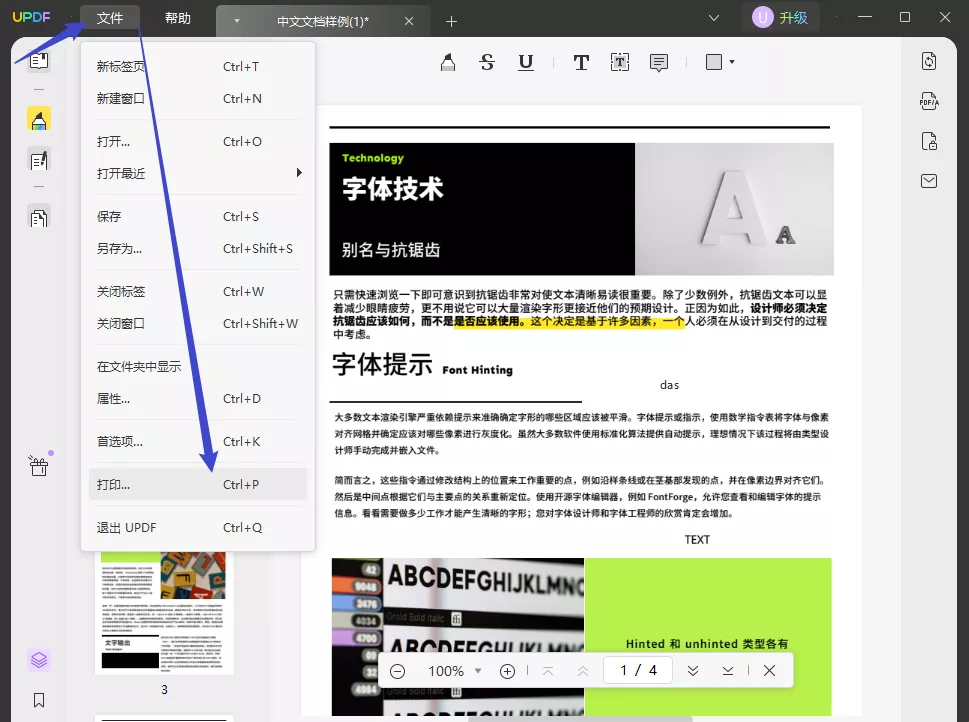
三、优化PDF文件的质量
当您将Excel表格转换为PDF后,您可能需要进一步优化PDF文件的质量,确保它能够在不同程序和设备上清晰显示。以下是一些实用的建议:
1. 调整图片和图表的分辨率:在Excel中,确保插入的图片和图表分辨率适中,以避免在转换后出现模糊的情况。
2. 选择合适的页面布局:根据PDF文件的用途,选择合适的页面大小(如A4、Letter等)和方向(横向或纵向)。
3. 使用高对比度的颜色:在创建Excel表格时,选择高对比度的颜色,使文本在PDF中更加易于阅读。
4. 定期检查转换效果:定期将Excel文件转换为PDF,并预览查看,确保所有内容均可 Readable,并调整布局或格式问题。
四、总结
将Excel表格转换为PDF文件是一项重要的技能,无论您是日常工作中需要分享数据,还是为了保存格式一致的文档。通过本文介绍的方法,无论您是使用Excel自带功能、在线转换工具还是虚拟PDF打印机,您都能够轻松快速地完成转换。同时,不要忘记在转换后优化PDF的质量,以确保其能够在各种平台上正常展示。
 UPDF
UPDF Windows 版
Windows 版 Mac 版
Mac 版 iOS 版
iOS 版 安卓版
安卓版 AI 网页版
AI 网页版 AI 助手
AI 助手 编辑 PDF
编辑 PDF 注释 PDF
注释 PDF 阅读 PDF
阅读 PDF  UPDF Cloud
UPDF Cloud 格式转换
格式转换 OCR 识别
OCR 识别 压缩 PDF
压缩 PDF 页面管理
页面管理 表单与签名
表单与签名 发票助手
发票助手 文档安全
文档安全 批量处理
批量处理 企业解决方案
企业解决方案 企业版价格
企业版价格 企业指南
企业指南 渠道合作
渠道合作 信创版
信创版 金融
金融 制造
制造 医疗
医疗 教育
教育 保险
保险 法律
法律 常见问题
常见问题 联系我们
联系我们 用户指南
用户指南 产品动态
产品动态 新闻中心
新闻中心 技术参数
技术参数 关于我们
关于我们 更新日志
更新日志






 周年庆特惠,立减+加赠会员时长
周年庆特惠,立减+加赠会员时长



